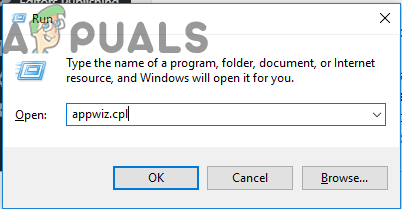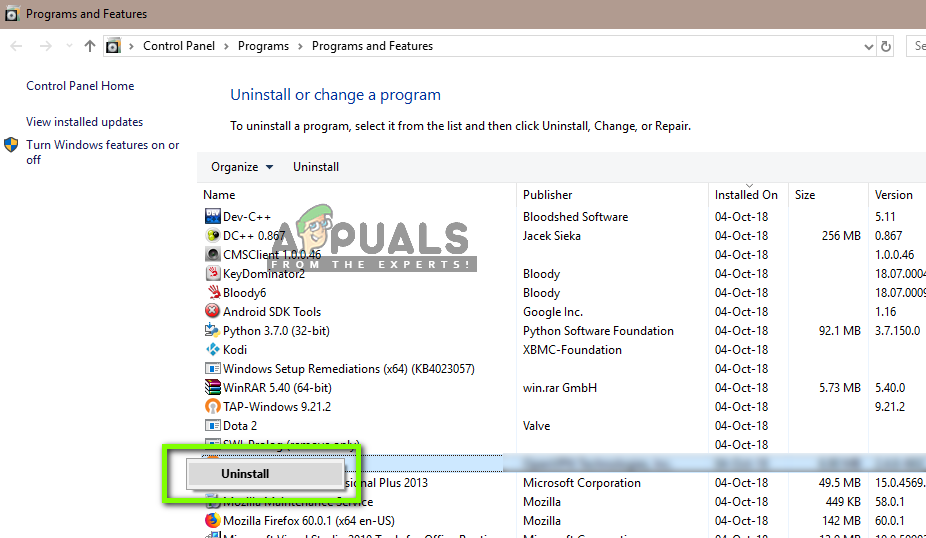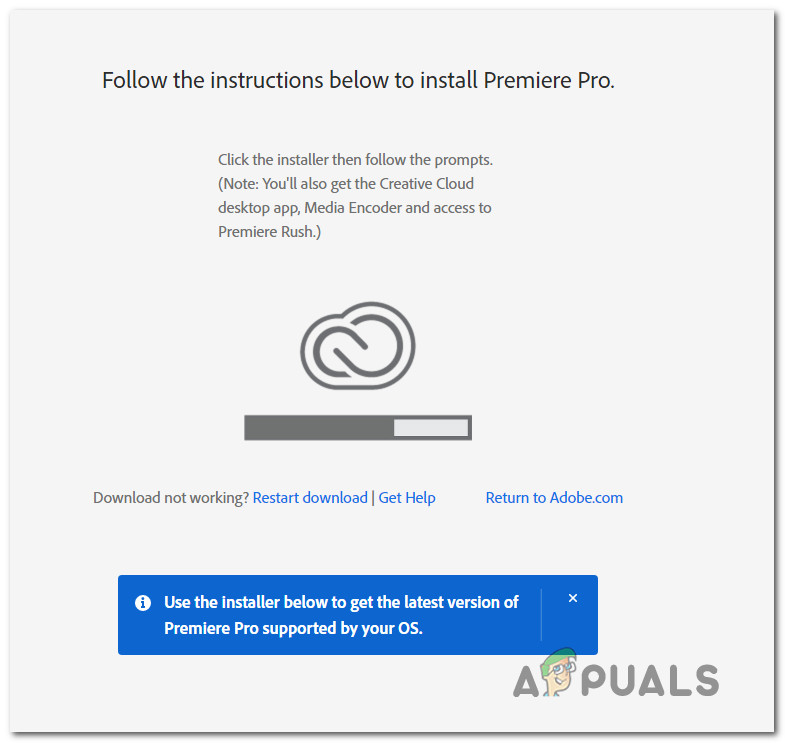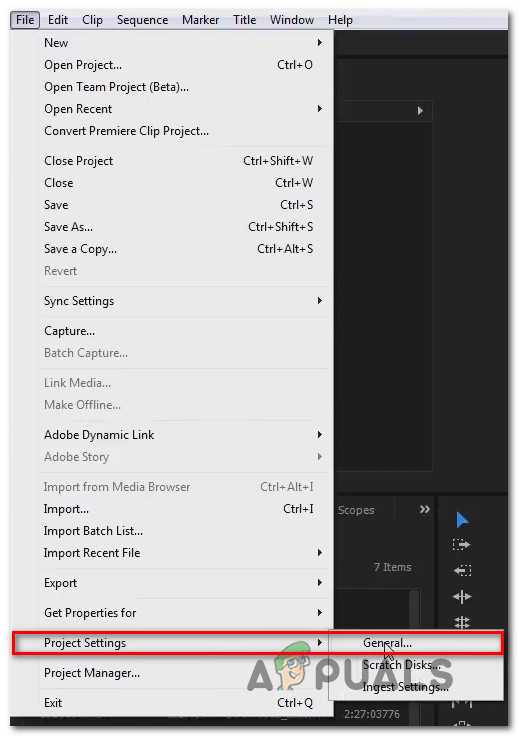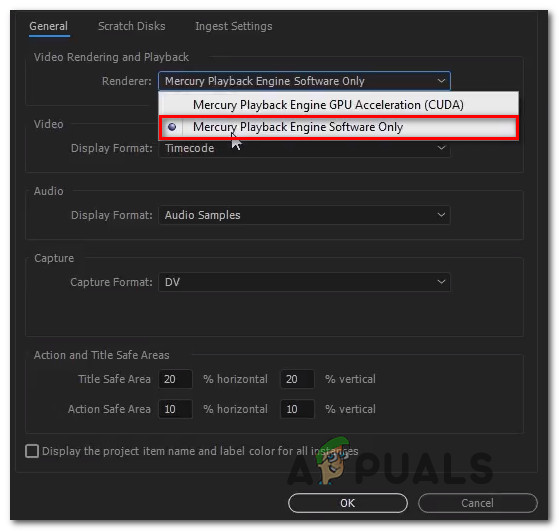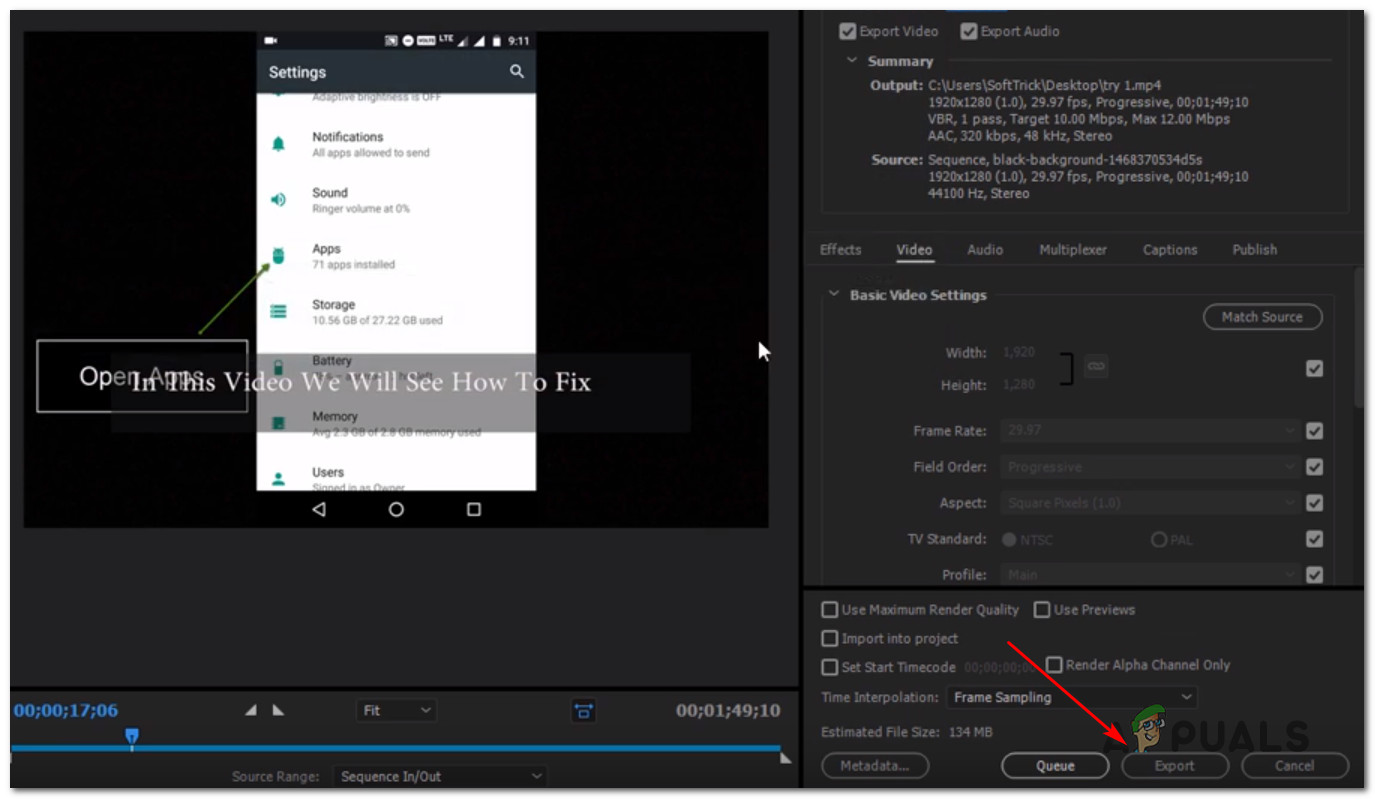చలన చిత్రం వచ్చినప్పుడు లోపం కంపైల్ చేయడం చాలా సాధారణమైన సమస్యలలో ఒకటి అడోబ్ ప్రీమియర్ . ప్రీమియర్ ప్రోలో వివిధ చర్యలను చేస్తున్నప్పుడు ఇది విండోస్ మరియు మాక్ ఓఎస్లలో కనిపిస్తుంది. కొంతమంది వినియోగదారులు ఆడియో క్రమాన్ని ఎగుమతి చేయడానికి ప్రయత్నిస్తున్నప్పుడు తమకు ఈ లోపం వచ్చిందని చెప్తున్నారు, మరికొందరు ఒక నిర్దిష్ట ప్రదేశం నుండి వచ్చిన క్లిప్లకు సంబంధించి మాత్రమే లోపం కనిపిస్తుంది అని చెప్తున్నారు. విండోస్ 7, విండోస్ 8.1 మరియు విండోస్ 10 లలో సంభవించినట్లు నివేదించబడినందున ఈ సమస్య నిర్దిష్ట విండోస్ వెర్షన్కు ప్రత్యేకమైనదిగా అనిపించదు.

మూవీని కంపైల్ చేయడంలో లోపం
కారణమేమిటి ‘ మూవీని కంపైల్ చేయడంలో లోపం ‘అడోబ్ ప్రీమియర్ ప్రోలో?
ఈ దృష్టాంతానికి వచ్చినప్పుడు వివిధ వినియోగదారు నివేదికలు మరియు మరమ్మత్తు వ్యూహాలను చూడటం ద్వారా మేము ఈ ప్రత్యేక సమస్యను పరిశోధించాము. ఇది ముగిసినప్పుడు, ఈ ప్రత్యేక సమస్య సంభవించే అనేక విభిన్న దృశ్యాలు ఉన్నాయి:
- అడోబ్ ప్రీమియర్ పాతది - వివిధ నివేదికల ప్రకారం. ఈ లోపం సాధారణంగా పాత ప్రీమియర్ నిర్మాణాలతో నివేదించబడుతుంది. ఇంతకుముందు అస్థిరతకు కారణమయ్యే చాలా పనులను అడోబ్ మంచి పని చేసింది. ఈ దృష్టాంతం వర్తిస్తే, మీరు తాజా సాఫ్ట్వేర్ సంస్కరణకు నవీకరించడం ద్వారా సమస్యను పరిష్కరించగలరు.
- GPU లోడ్ను నిర్వహించదు - మీరు తక్కువ నుండి మధ్యస్థ GPU ని ఉపయోగిస్తుంటే, పెద్ద ఫైళ్ళను అందించడానికి లేదా ఎగుమతి చేయడానికి ప్రయత్నిస్తున్నప్పుడు మీరు ఈ లోపాన్ని ఎదుర్కొనే అవకాశాలు ఉన్నాయి. ఈ దృష్టాంతం వర్తిస్తే, మీరు సాఫ్ట్వేర్ మాత్రమే ప్లేబ్యాక్ ఇంజిన్ను ఉపయోగించడం ద్వారా సమస్యను పరిష్కరించవచ్చు.
- పాడైన ప్రాజెక్ట్ స్థానం - ఈ లోపం ప్రాజెక్ట్ యొక్క స్థానం పాడైన లేదా అక్షరాల పరిమితిని మించిన ఫైల్లను కలిగి ఉన్న సందర్భాలతో కూడా సంబంధం కలిగి ఉంటుంది. ఈ సమస్యను ఎదుర్కొన్న అనేక మంది వినియోగదారులు ప్రాజెక్ట్ స్థానం మార్చబడిన తర్వాత సమస్య పరిష్కరించబడిందని నివేదించారు.
- ప్రాజెక్ట్ లోపం - మీరు నిష్క్రియాత్మక కాలం తర్వాత ఫైల్ను ఎగుమతి చేయడానికి ప్రయత్నిస్తున్నప్పుడు సమస్య సంభవిస్తే, మీరు ప్రాజెక్ట్ను నకిలీ చేయడం ద్వారా, క్రొత్త ప్రాజెక్ట్ను సృష్టించడం ద్వారా మరియు విషయాలను తిరిగి దిగుమతి చేసుకోవడం ద్వారా లేదా ఏ భాగాన్ని క్రాష్ చేస్తున్నారో తెలుసుకోవడం ద్వారా సమస్యను పరిష్కరించవచ్చు. ఎగుమతి మరియు ప్రక్రియ నుండి మినహాయించడం.
మీరు ప్రస్తుతం ఈ ఖచ్చితమైన సమస్యను పరిష్కరించడానికి కష్టపడుతుంటే, ఈ ఆర్టికల్ మీకు అనేక ట్రబుల్షూటింగ్ దశలను అందిస్తుంది, అది చివరకు సమస్యను పరిష్కరించడానికి మీకు సహాయపడుతుంది. దిగువ, అదే సమస్యతో ప్రభావితమైన కనీసం ఒక వినియోగదారు అయినా ప్రభావవంతంగా ఉన్నట్లు నిర్ధారించబడిన పద్ధతుల సమాహారాన్ని మీరు కనుగొంటారు.
ఉత్తమ ఫలితాల కోసం, అవి సమర్పించబడిన క్రమంలో పద్ధతులను అనుసరించమని మేము మీకు సలహా ఇస్తున్నాము. చివరికి, పరిష్కారాలలో ఒకటి సమస్యను కలిగించే అపరాధితో సంబంధం లేకుండా పరిష్కరించాలి.
విధానం 1: తాజా వెర్షన్కు ప్రీమియర్ను నవీకరించండి
సమస్య బగ్ వల్ల సంభవించినట్లయితే, మీరు సాఫ్ట్వేర్ను అందుబాటులో ఉన్న సరికొత్త సంస్కరణకు అప్డేట్ చేస్తే విషయం పరిష్కరించబడుతుంది. విండోస్ 10 తో ఆలస్యంగా చేయాల్సిన చాలా అసమానతలను గుర్తించడంలో అడోబ్ అద్భుతమైన పని చేసింది, కాబట్టి మీరు దరఖాస్తు చేసుకోవలసిన ఏకైక పరిష్కారం నవీకరణ మాత్రమే కావచ్చు.
కొంతమంది ప్రభావిత వినియోగదారులు అందుబాటులో ఉన్న తాజా సంస్కరణకు నవీకరించబడిన తర్వాత మరియు వారి పరికరాన్ని పున ar ప్రారంభించిన తర్వాత సమస్య పరిష్కరించబడిందని నివేదించారు.
ఇప్పటివరకు, అడోబ్ ప్రీమియర్ను తాజా వెర్షన్కు అప్డేట్ చేయడానికి సులభమైన మార్గం అడోబ్ క్రియేటివ్ క్లౌడ్ . కొన్ని క్లిక్లతో, మీరు సాఫ్ట్వేర్ను తాజా విడుదలకు నవీకరించగలరు.
అడోబ్ ప్రీమియర్ నవీకరణల కోసం తనిఖీ చేయడానికి, క్రియేటివ్ క్లౌడ్ డెస్క్టాప్ అప్లికేషన్ను తెరిచి, యాక్షన్ బటన్పై క్లిక్ చేయండి (స్క్రీన్ కుడి ఎగువ మూలలో). అప్పుడు, కొత్తగా కనిపించిన మెను నుండి, క్లిక్ చేయండి అనువర్తన నవీకరణల కోసం తనిఖీ చేయండి .

క్రియేటివ్ క్లౌడ్ ఉపయోగించి ప్రీమియర్ నవీకరణల కోసం తనిఖీ చేస్తోంది
అప్పుడు, అడోబ్ ప్రీమియర్ను తాజా వెర్షన్కు అప్డేట్ చేయమని ఆన్-స్క్రీన్ ప్రాంప్ట్లను అనుసరించండి. మీరు వేర్వేరు సంస్కరణల సేకరణ నుండి ఎంచుకోమని ప్రాంప్ట్ చేయబడితే, సరికొత్తదాన్ని ఎంచుకుని, సంస్థాపనా సూచనలను అనుసరించండి.
మీరు క్రియేటివ్ క్లౌడ్ను ఉపయోగించకపోతే, అడోబ్ ప్రీమియర్ను మాన్యువల్గా అన్ఇన్స్టాల్ చేయడానికి క్రింది సూచనలను అనుసరించండి, ఆపై తాజా సంస్కరణను మళ్లీ ఇన్స్టాల్ చేయండి:
- నొక్కండి విండోస్ కీ + ఆర్ తెరవడానికి a రన్ డైలాగ్ బాక్స్. తరువాత, టైప్ చేయండి “Appwiz.cpl” లో రన్ బాక్స్ మరియు ప్రెస్ నమోదు చేయండి తెరవడానికి కార్యక్రమాలు మరియు లక్షణాలు కిటికీ.
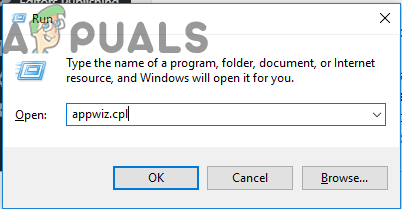
రన్ ప్రాంప్ట్లో “appwiz.cpl” అని టైప్ చేయండి
- మీరు లోపలికి ప్రవేశించిన తర్వాత కార్యక్రమాలు మరియు లక్షణాలు జాబితా, మీరు అడోబ్ ప్రీమియర్ ప్రోను కనుగొనే వరకు జాబితా o అనువర్తనాల ద్వారా క్రిందికి స్క్రోల్ చేయండి. మీరు చూసిన తర్వాత, దానిపై కుడి క్లిక్ చేసి ఎంచుకోండి అన్ఇన్స్టాల్ చేయండి అన్ఇన్స్టాలేషన్ ప్రక్రియను ప్రారంభించడానికి.
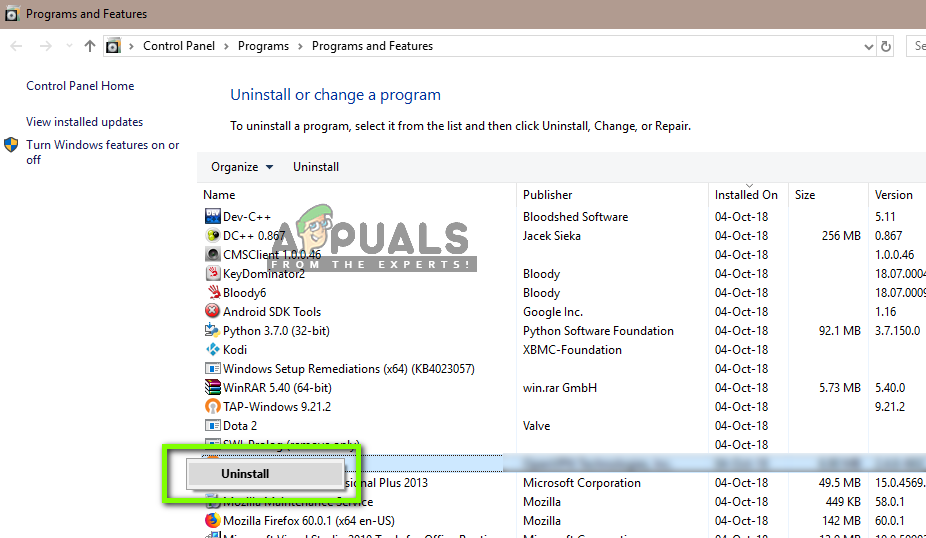
అడోబ్ ప్రీమియర్ను అన్ఇన్స్టాల్ చేస్తోంది
- అన్ఇన్స్టాలేషన్ ప్రాసెస్ను పూర్తి చేయడానికి ఆన్-స్క్రీన్ సూచనలను అనుసరించండి.
- అప్లికేషన్ అన్ఇన్స్టాల్ చేసిన తర్వాత, మీ కంప్యూటర్ను పున art ప్రారంభించండి.
- తదుపరి ప్రారంభ క్రమంలో, ఈ లింక్ను సందర్శించండి ( ఇక్కడ ) మరియు తాజా సంస్కరణను డౌన్లోడ్ చేయండి.
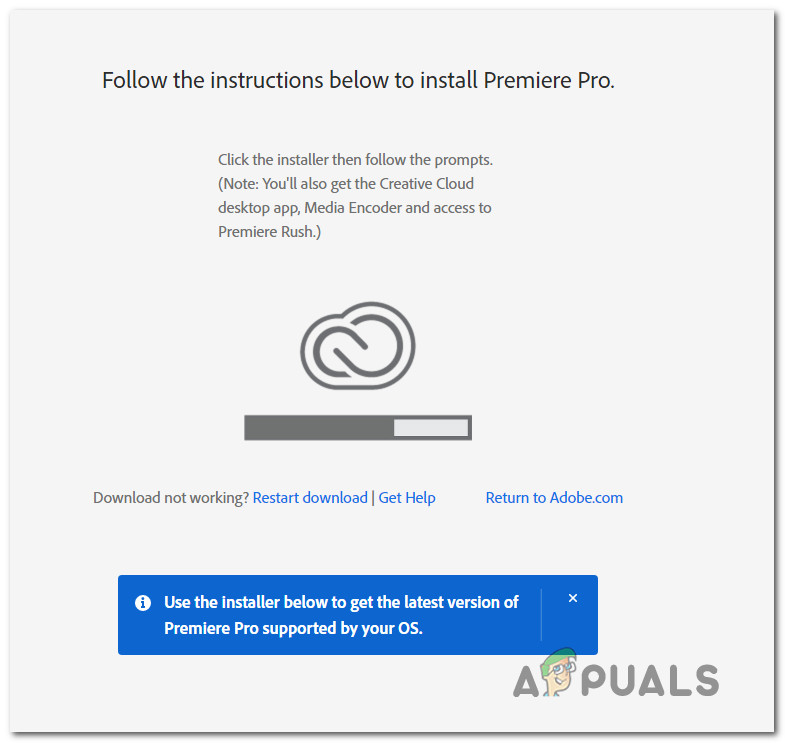
- డౌన్లోడ్ పూర్తయిన తర్వాత, ఇన్స్టాలేషన్ ఎక్జిక్యూటబుల్ తెరిచి, అప్లికేషన్ను ఇన్స్టాల్ చేయండి. ఇన్స్టాల్ సీక్వెన్స్ పూర్తయినప్పుడు, మీ లైసెన్స్ కీని చొప్పించడం ద్వారా మీ డౌన్లోడ్ను సక్రియం చేయండి.
- గతంలో ప్రేరేపించిన అదే చర్యను జరుపుము ‘మూవీ కంపైల్ చేయడంలో లోపం’ మరియు సమస్య పరిష్కరించబడిందో లేదో చూడండి.
సమస్యను పరిష్కరించడానికి ఈ పద్ధతి మిమ్మల్ని అనుమతించకపోతే, దిగువ తదుపరి పద్ధతికి వెళ్లండి.
విధానం 2: వీడియో రెండరర్ను మార్చడం
మీరు వీడియోను అందించడానికి ప్రయత్నిస్తున్న ప్రతిసారీ మీకు ఈ లోపం వస్తున్నట్లయితే, మీరు వీడియో రెండరర్ పద్ధతిని మార్చడం ద్వారా సమస్యను పరిష్కరించవచ్చు. ఇది సరైన పరిష్కారము కంటే ఎక్కువ ప్రత్యామ్నాయం, కానీ చాలా మంది ప్రభావిత వినియోగదారులు దీనిని పరిష్కరించడంలో ప్రభావవంతంగా ఉన్నట్లు నివేదించారు ‘సినిమాను కంపైల్ చేయడంలో లోపం’.
ఇది ముగిసినప్పుడు, అనేక కాన్ఫిగరేషన్లతో సాధారణంగా నివేదించబడే అనేక స్థిరత్వ సమస్యలు ఉన్నాయి, అయితే రెండరర్ ఉపయోగించడానికి కాన్ఫిగర్ చేయబడింది GPU త్వరణం (CUDA) .
మీ ప్రాప్యత ద్వారా ఈ సమస్యను పరిష్కరించడానికి శీఘ్ర గైడ్ ఇక్కడ ఉంది ప్రాజెక్ట్ సెట్టింగులు మరియు డిఫాల్ట్ మార్చడం వీడియో రెండరింగ్ మరియు ప్లేబ్యాక్ ఎంపిక :
- లోపం విసిరిన వీడియో లోపల, క్లిక్ చేయండి ఫైల్ స్క్రీన్ ఎగువ-ఎడమ విభాగంలో రిబ్బన్ మెను నుండి. అప్పుడు, నుండి ఫైల్ మెను, వెళ్ళండి ప్రాజెక్ట్ సెట్టింగులు మరియు క్లిక్ చేయండి జనరల్.
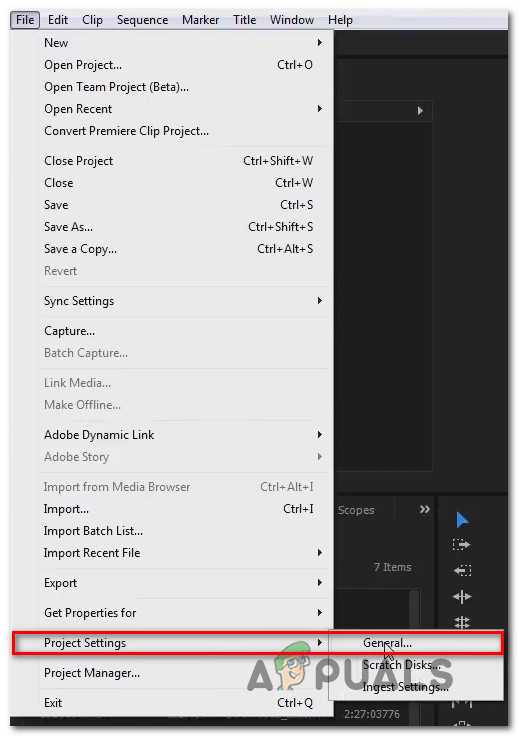
అడోబ్ ప్రీమియర్ ప్రోలో ప్రస్తుత ప్రాజెక్ట్ యొక్క సాధారణ సెట్టింగుల ఎంపికను యాక్సెస్ చేస్తోంది
- మీరు లోపలికి ప్రవేశించిన తర్వాత ప్రాజెక్ట్ సెట్టింగులు విండో, నిర్ధారించుకోండి సాధారణ టాబ్ ఎంచుకోబడింది. అప్పుడు, వెళ్ళండి వీడియో రెండరింగ్ మరియు ప్లేబ్యాక్ మరియు అది నిర్ధారించుకోండి మెర్క్యురీ ప్లేబ్యాక్ ఇంజిన్ సాఫ్ట్వేర్ మాత్రమే ఎంచుకోబడింది. డ్రాప్-డౌన్ మెనుని ఉపయోగించి మీరు దీన్ని చేయవచ్చు.
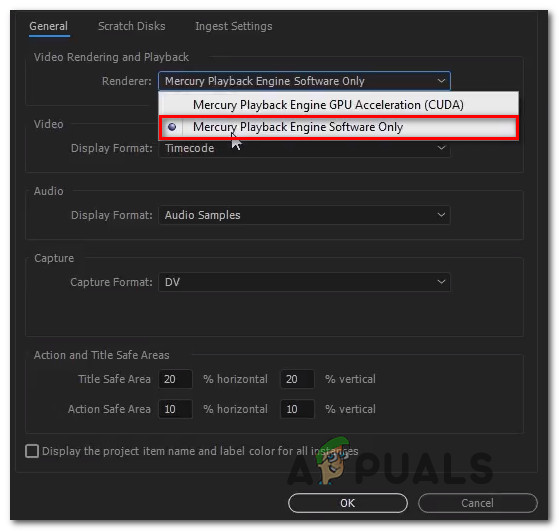
అడోబ్ ప్రీమియర్ ప్రోలో డిఫాల్ట్ రెండరర్ను మార్చడం
గమనిక: ఉపయోగించి మెర్క్యురీ ప్లేబ్యాక్ ఇంజిన్ GPU త్వరణం కొన్ని PC కాన్ఫిగరేషన్లలో అనేక స్థిరత్వ సమస్యలను కలిగిస్తుంది.
- మీ వీడియోను మళ్లీ రెండర్ చేయడానికి ప్రయత్నించి, సమస్య పరిష్కరించబడిందో లేదో చూడండి. మీరు మార్పుల విండో ద్వారా ప్రాంప్ట్ చేయబడితే, క్లిక్ చేయండి ప్రివ్యూలు ఉంచండి .
- ఎగువన రిబ్బన్ బార్ ఉపయోగించి, వెళ్ళండి ఎగుమతి ఆపరేషన్ పూర్తి చేయడానికి మరోసారి ఎగుమతి క్లిక్ చేయండి.
మీకు ఇప్పటికీ ఇదే సమస్య ఉంటే, దిగువ తదుపరి పద్ధతికి వెళ్లండి.
విధానం 3: ప్రాజెక్ట్ ఫైల్ యొక్క స్థానాన్ని మార్చడం
కొంతమంది బాధిత వినియోగదారులు ప్రాజెక్ట్ ఫైల్ యొక్క స్థానాన్ని మార్చిన తర్వాత సమస్య పరిష్కరించబడిందని నివేదించారు. చాలా సందర్భాలలో, ప్రభావిత వినియోగదారులు ప్రాజెక్ట్ ఫైల్ మరియు ఎగుమతి చేసిన వీడియో రెండింటి స్థానాన్ని డెస్క్టాప్కు మార్చడం ద్వారా పని చేసినట్లు నివేదించారు.
దీన్ని ఎలా చేయాలో శీఘ్ర గైడ్ ఇక్కడ ఉంది:
- మీ ప్రాజెక్ట్ సిద్ధమైన తర్వాత, వెళ్ళండి ఫైల్ (రిబ్బన్ మెను యొక్క ఎగువ-ఎడమ విభాగం నుండి) మరియు క్లిక్ చేయండి ఇలా సేవ్ చేయండి.
- నుండి ఇలా సేవ్ చేయండి స్క్రీన్, డెస్క్టాప్కు స్థానాన్ని సెట్ చేయండి మరియు క్లిక్ చేయడానికి ముందు మీ వీడియో ప్రాజెక్ట్కు పేరు పెట్టండి సేవ్ చేయండి.
- తరువాత, వెళ్ళండి ఎగుమతి సెట్టింగులు , ఎంచుకోండి అవుట్పుట్ టాబ్ చేసి క్లిక్ చేయండి ఎగుమతి.
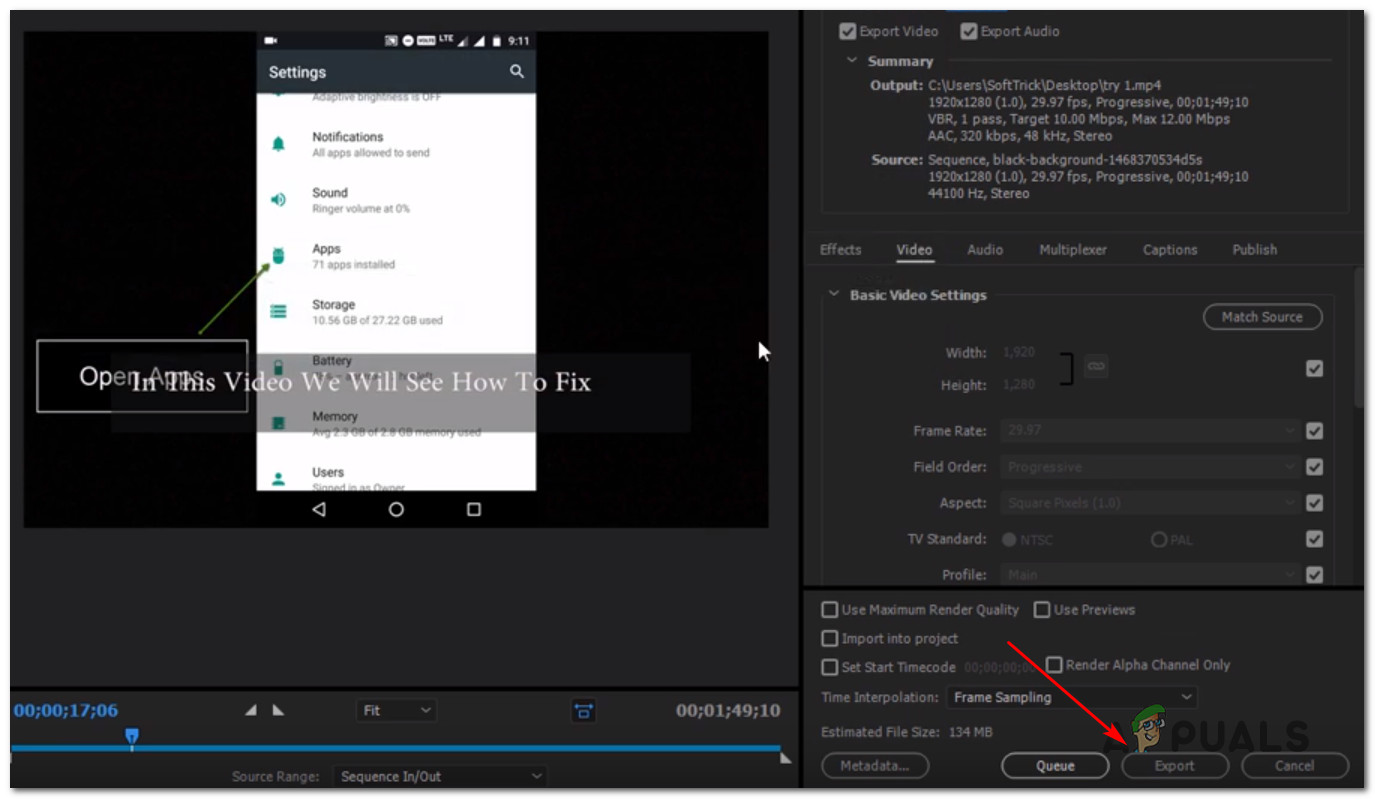
వీడియోను ఎగుమతి చేస్తోంది
- విధానం విజయవంతమై లోపం లేకుండా పూర్తి చేస్తుందో లేదో చూడండి.
సమస్యను పరిష్కరించడానికి ఈ పద్ధతి మీకు సహాయం చేయకపోతే, దిగువ తదుపరి పద్ధతికి వెళ్లండి.
విధానం 4: క్రమాన్ని నకిలీ చేయడం
ఎగుమతి చేసే ప్రక్రియలో ఉన్న క్రమాన్ని నకిలీ చేయడం వలన వారు చూడకుండానే ఆపరేషన్ పూర్తి చేయడానికి అనుమతించారని చాలా మంది వినియోగదారులు నివేదించారు ‘సినిమాను కంపైల్ చేయడంలో లోపం’. ఇది తేలినప్పుడు, ఇది దోష సందేశాన్ని తప్పించుకునే సామర్థ్యాన్ని కలిగి ఉంటుంది మరియు సమస్యలు లేకుండా ఎగుమతి చేయడానికి మిమ్మల్ని అనుమతిస్తుంది.
ఒక క్రమాన్ని నకిలీ చేయడానికి, విఫలమవుతున్న ప్రాజెక్ట్పై కుడి క్లిక్ చేసి ఎంచుకోండి ఎగుమతి కొత్తగా కనిపించిన సందర్భ మెను నుండి.

ఒక క్రమాన్ని నకిలీ చేస్తోంది
మీరు దీన్ని పూర్తి చేసిన తర్వాత, ఇంతకుముందు ప్రేరేపించిన అదే చర్యను చేయడానికి ప్రయత్నించండి ‘సినిమా కంపైల్ చేయడంలో లోపం’ మరియు సమస్య పరిష్కరించబడిందో లేదో చూడండి. అదే దోష సందేశం కనిపిస్తుంటే, తదుపరి సంభావ్య పరిష్కారానికి క్రిందికి తరలించండి.
విధానం 5: ఎగుమతి ఎక్కడ క్రాష్ అవుతుందో తెలుసుకోవడం
ఎగుమతి ప్రక్రియలో అడోబ్ ప్రీమియర్ ఎక్కడో క్రాష్ అవుతుంటే, బహుశా ఈ క్రమం ప్రారంభంలో ఏదో జరుగుతోందని అర్థం. ఈ సమస్యను ఎదుర్కొన్న ఇద్దరు వినియోగదారులు స్క్రీన్ దిగువన ఉన్న మెను నుండి ఫ్రేమ్లను కొన్ని ఫ్రేమ్లను వెనుకకు లేదా కొన్ని ఫ్రేమ్లను ముందుకు తిప్పడం ద్వారా ఎగుమతి ప్రక్రియను లోపాలు లేకుండా పూర్తి చేయగలిగారు.

అడోబ్ ప్రీమియర్లో ఫ్రేమ్ను సర్దుబాటు చేస్తోంది
ఫ్రేమ్ను తరలించిన తరువాత, ఆ చిన్న విభాగాన్ని ఎగుమతి చేయండి మరియు చూడండి ‘సినిమా కంపైల్ చేయడంలో లోపం’ లోపం సంభవిస్తుంది. ఎగుమతి ప్రక్రియ ఇకపై విఫలమైతే, మిగిలిన ఫైల్ను ఎగుమతి చేయడంలో మీరు మంచిగా ఉండాలి.
సమస్య ఇంకా పరిష్కరించబడకపోతే, దిగువ తదుపరి పద్ధతికి క్రిందికి తరలించండి.
విధానం 6: క్రొత్త ప్రాజెక్ట్ను సృష్టించడం
ఈ లోపం ఉన్న చాలా మంది వినియోగదారులు ఖచ్చితమైన ఫైల్లతో క్రొత్త ప్రాజెక్ట్ను సృష్టించడం ద్వారా మరియు క్రొత్తది నుండి ఎగుమతి చేసే భాగాన్ని చేయడం ద్వారా దాన్ని పరిష్కరించగలిగారు. దీన్ని చేయడానికి, వెళ్ళండి ఫైల్> క్రొత్త> ప్రాజెక్ట్ . అప్పుడు, మీకు కావలసినదానికి ప్రాజెక్ట్ పేరు పెట్టండి మరియు క్లిక్ చేయండి అలాగే .

క్రొత్త ప్రాజెక్ట్ను సృష్టిస్తోంది
క్రొత్త ప్రాజెక్ట్ సృష్టించబడిన తర్వాత, మునుపటి ప్రాజెక్ట్ను దిగుమతి చేయండి. మీరు లాగండి మరియు వదలవచ్చు లేదా మీరు ఉపయోగించవచ్చు దిగుమతి విజర్డ్. మీరు దిగుమతిని ధృవీకరించిన తర్వాత మరియు ప్రక్రియ విజయవంతమైతే, చూడండి ‘సినిమా కంపైల్ చేయడంలో లోపం’ లోపం పరిష్కరించబడింది.
5 నిమిషాలు చదవండి